
您可以从 Bifröst 模拟的等值面生成网格以更好地控制液体曲面。速度和漩涡通道将转移到网格中作为颜色集。
网格是名为“bifrostMesh”的单独对象。当您创建 Bifröst 液体模拟时,“bifrostMesh”对象将自动添加到场景中,但要在“bifrostShape”节点上激活网格之后,bifrostMesh 对象才会有多边形。这通常是渲染或导出之前的最后一个步骤。
系统不缓存网格,但会重新计算每个帧。
从 Bifröst 液体生成网格
- 为获得最佳结果,先计算整个模拟。
- 若要生成用户缓存,请参见处理 Bifröst 用户缓存。
- 若要使用临时缓存,请参见预览 Bifröst 模拟。
- 在“bifrostShape”节点下的“Bifrost 网格”(Bifrost Meshing)属性组中,选择“启用”(Enable)。
这将为“bifrostMesh”对象生成网格曲面。
- 根据需要设置其他“Bifrost 网格”(Bifrost Meshing)控件。
通过部分 Bifröst 液体生成网格
通过使用隐藏或模板剪裁网格来指定要划分网格的液体曲面部分,您可以缩短划分 Bifrost 液体网格所需的时间。例如,可以在摄影机的视图中,围绕液体的一部分放置一个长方体,以仅为该区域划分网格。剪裁网格的拓扑无关紧要,仅考虑其世界对齐的边界框。
使用“节点编辑器”(Node Editor)
- 在“节点编辑器”(Node Editor)中显示“bifrostShape”和剪裁网格形状。
- 将剪裁网格的“输出网格”(Out Mesh)端口连接到“bifrostShape”的“网格片段输入网格”(Meshing Clip Input Mesh)端口。
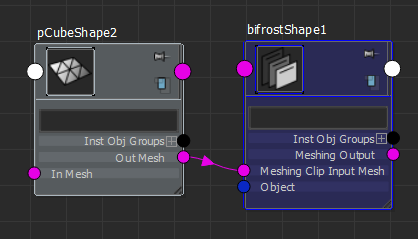
有关使用“节点编辑器”(Node Editor)的详细信息,请参见使用节点编辑器。
使用 MEL 命令
- 运行以下 MEL 命令:
connectAttr -f pCubeShape2.outMesh bifrostShape1.meshingClipInputMesh;
确保适当地更改 pCubeShape2(剪裁网格的形状名称)和 bifrostShape1(bifrost 形状名称)。
有关详细信息,请参见运行 MEL 命令。
导出 Bifröst 网格
您可以将“bifrostMesh”对象导出为 Alembic 文件。请参见创建 Alembic 缓存文件。
若要导出速度和漩涡通道,请确保在“Alembic 导出”(Alembic Export)窗口的“高级选项”(Advanced Options)部分中,选中“写入颜色集”(Write Color Sets)。请注意,速度颜色集的值以秒为单位 - 如果使用自定义着色网络,则可能需要将该值转换为以帧为单位。
导入 Bifröst 网格
您可以采用与其他任何 Alembic 文件导入方式相同的方法导入 Bifröst 网格。请参见导入 Alembic 缓存文件。
- 在形状节点的“网格控制”(Mesh Controls)属性组中,将“运动向量颜色集”(Motion Vector Color Set)设置为“bifrostVelocity”。
- 在“渲染设置”(Render Settings)窗口的“质量”(Quality)选项卡上,将“运动模糊”(Motion Blur)设置为“完全”(Full)。
- 在“渲染设置”(Render Settings)窗口中“选项”(Options)选项卡的“平移”(Translation)组上,已启用“导出顶点颜色”(Export Vertex Colors)。